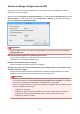Guía de My Image Garden (Windows)
Corregir documento de texto torcido (Correct slanted text document)
Seleccione esta casilla de verificación para detectar la orientación del documento basada en el texto de
las imágenes y corregir el ángulo (en el intervalo de -0,1 a -10 grados o de +0,1 a +10 grados) para
crear archivos PDF.
Importante
• Es posible que los siguientes tipos de imagen no se puedan corregir correctamente porque el texto
no se detecta correctamente.
• Imágenes en los que las líneas de texto estén inclinadas más de 10 grados o cuyos ángulos
varíen en distintas líneas
• Imágenes que contengan texto en horizontal y en vertical
• Imágenes con fuentes extremadamente grandes o pequeñas
• Imágenes con poco texto
• Imágenes con cifras/imágenes
• Imágenes manuscritas
Compresión PDF (PDF Compression)
Seleccione un tipo de compresión para guardar.
Estándar (Standard)
Normalmente, esta configuración es la más recomendable.
Alta (High)
Comprime el tamaño del archivo al guardar. Puede reducir la carga en la red/servidor.
Importante
• Las imágenes PDF se podrían degradar si las guarda repetidamente con compresión alta.
Seguridad (Security)
Si lo desea, puede configurar contraseñas para los archivos PDF creados.
Seleccione Protegido por contraseña (Password-protected) para mostrar el cuadro de diálogo
Configuración de seguridad de la contraseña (Password Security Settings) en el que puede
establecer una contraseña para abrir un archivo y una limitación sobre las funciones como, por
ejemplo, edición e impresión.
Tema relacionado
Cuadro de diálogo Guardar (Vista Escanear)
265